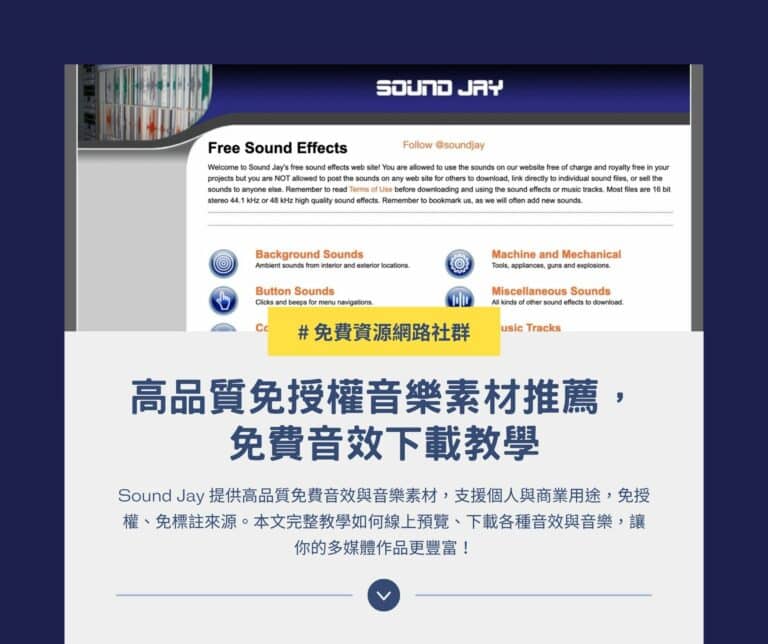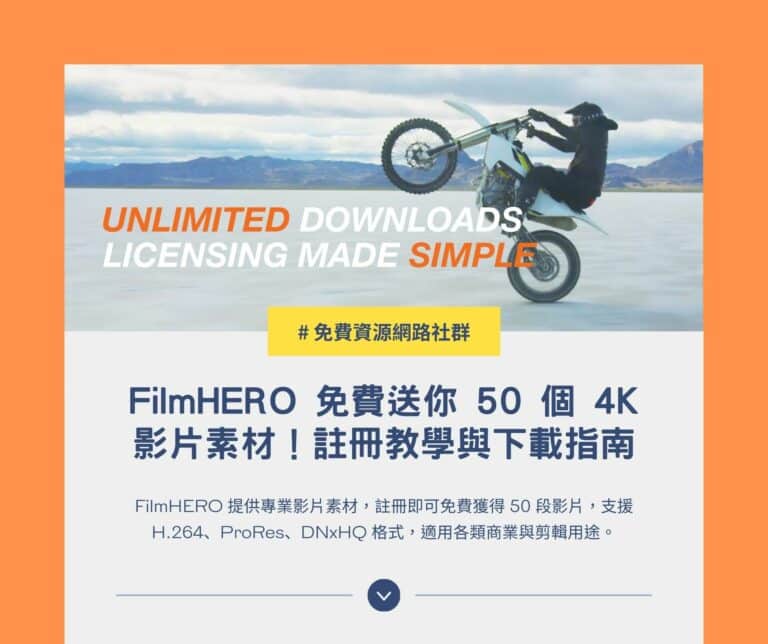不知道你是不是和我一樣,每隔一段時間總是想要重灌系統,讓電腦回復到一開始的順暢速度呢?以往我的習慣是不太備份資料,重要檔案直接放在 Dropbox 或 Google Drive 雲端硬碟並同步多台裝置,如此一來就能隨時重灌而不用花時間備份,而正好平常會用到的軟體不多,要恢復工作環境也不用浪費太多精力,大多會從官方網站將檔案重新下載安裝。
我知道可能大家習慣不同,有些人會選擇把安裝檔案保留下來以便下次使用,或是把重要資料放在外接硬碟,隨時就能重新安裝作業系統,但這有個問題:你安裝的程式夠新、夠即時嗎?另一個問題是如果要逐步安裝工作或生活中會用到的軟體是不是非常耗費時間?
推薦一個可以一次安裝、更新所有你需要軟體的免費工具「Ninite」,這個免費服務可以預先勾選你需要用到的軟體,將它產生為一個安裝程式,當執行後就會依照你的選擇開始下載安裝軟體,也算是建立自己需要的重灌懶人包。
Ninite 收錄的軟體類型包括:網頁瀏覽器、防毒軟體、開發工具、即時通訊軟體、檔案分享工具、系統工具、多媒體、Runtimes、雲端硬碟、圖片工具、壓縮軟體、文件編輯等等,常見軟體應該都能在 Ninite 找到,更準確的說法是 Ninite 將這些軟體的安裝程式「下載路徑」製作成安裝工具,可以在安裝時逐步從官方網站獲取相關檔案(有一點像是批次檔的概念),因此安全性方面就不用太過擔心。
網站名稱:Ninite
網站鏈結:https://ninite.com/
使用教學
STEP 1
開啟 Ninite 官方網站後,從頁面中選擇你要安裝、會用到的所有軟體,因為 Ninite 能產生一次快速安裝所有軟體的程式,因此只選你真正會用到的軟體就好,否則日後執行就會耗費更多時間。
勾選好後按下「Get Your Ninite」下載、執行你的自訂安裝程式。
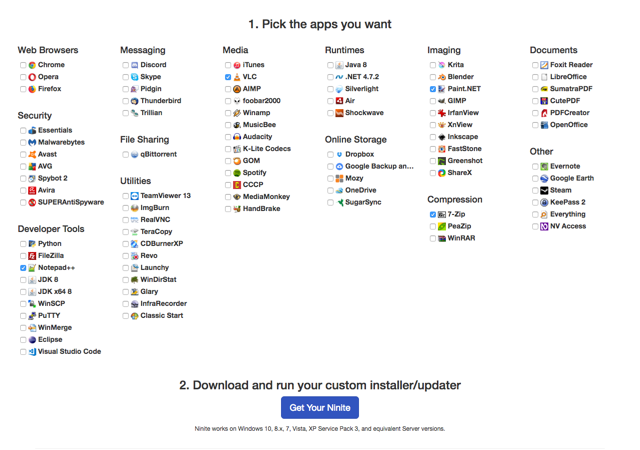
STEP 2
接著會跳轉到 Ninite 下載頁面,大致告訴你工具的使用三步驟:下載、執行和分享。
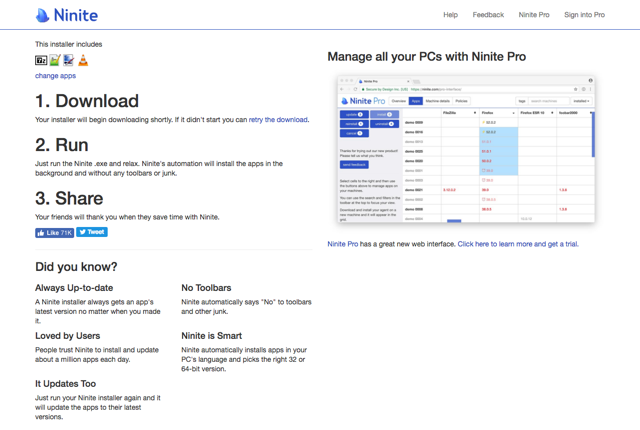
Ninite 會產生包裝後的安裝檔,將它保存到你的行動硬碟或雲端,以便日後安裝的時候可以隨時使用,就不用每次都回到 Ninite 網站重新製作安裝程式。
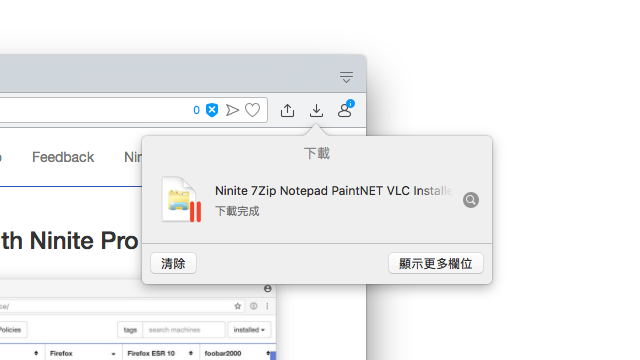
STEP 3
點選 Ninite 安裝程式後會看到如下畫面,提示目前正在等待安裝其他程式,為了要知道目前安裝進度,點選左下角「Show details」顯示更多安裝細節。
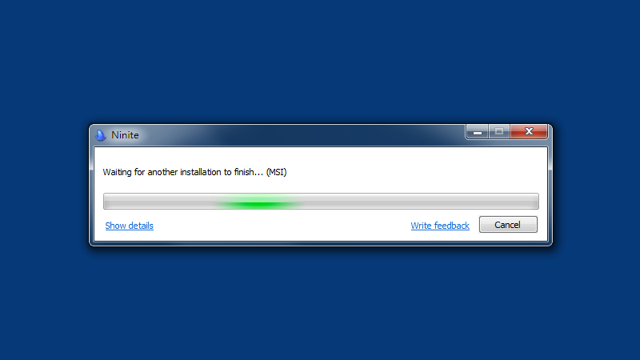
Ninite 會顯示當前安裝的軟體名稱和狀態。如果你一開始勾選太多軟體,在這個安裝過程就會耗費許多時間,盡可能只選擇你真正會用到而且需要安裝的軟體就好,其他沒那麼迫切需要的就留待稍候手動安裝。
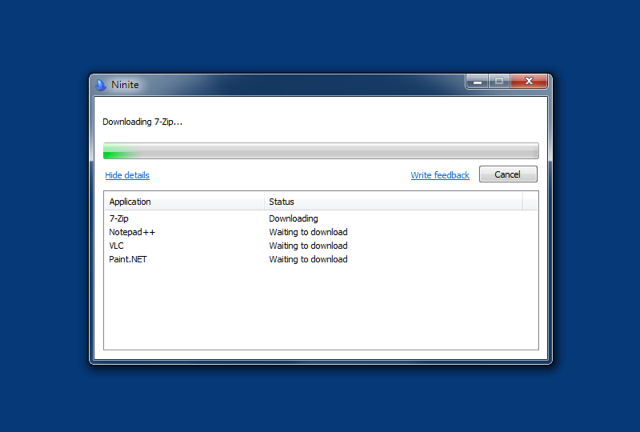
STEP 4
在 Ninite 安裝工具跑完後,從狀態能看到每個軟體的安裝結果,若沒有安裝成功,可以回到官方網站手動下載安裝程式重新安裝,相信對於平常會重灌的朋友來說不算太難。就如同前面介紹所說,Ninite 是個協助使用者產生安裝程式的批次工具,軟體依然是從官方網站下載獲取,安全性方面應該不用太過擔心。
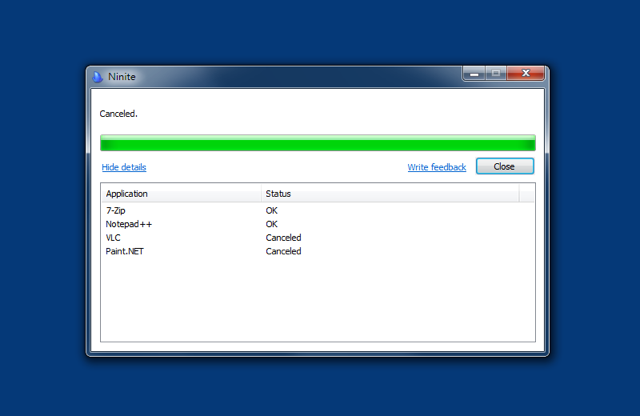
當然,最值得一提的是 Ninite 每次都會安裝軟體的最新版本,可以避免掉一些舊版可能潛藏的安全問題,此外,也會在安裝過程自動拒絕、跳過安裝工具列或其他夾帶於軟體內的贊助軟體,也會依照你的作業系統,選擇最符合的語言和版本,如果你會時常重灌電腦 Ninite 就會非常有用。
值得一試的三個理由:
- 勾選你平常會用到的軟體,快速製作成一鍵安裝程式
- 從官方網站獲取檔案,可取得最安全即時的版本
- 操作方式簡單,對於經常重灌來說更省時省力